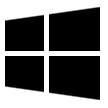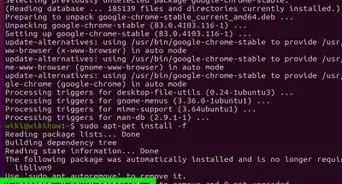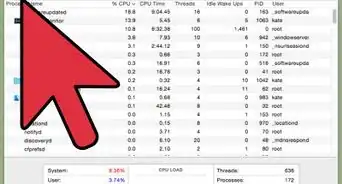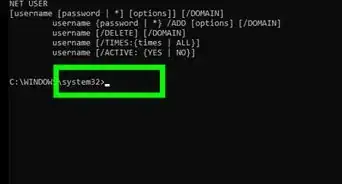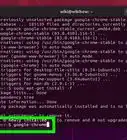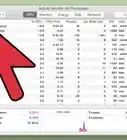Este artigo foi coescrito por Gonzalo Martinez. Gonzalo Martinez é Presidente da CleverTech, um serviço de assistência técnica fundado há 5 anos. A CleverTech tem como especialidade o conserto de produtos Apple, como iPhones, iPads, Macbooks e iMacs. A empresa tem grande preocupação com a sustentabilidade, reciclando alumínio, peças e quaisquer outros componentes reutilizáveis, descartando menos material que outras empresas.
Este artigo foi visualizado 74 998 vezes.
Este artigo o ensinará como testar perda de pacotes em computadores Windows ou Mac. A perda de pacotes pode causar interrupções na conexão com a internet, derrubando ligações de Voz sobre IP ou desconectando jogos on-line[1] . Você pode testar a perda de pacotes executando o ping em endereços IP ou sites usando o Prompt de Comando no Windows[2] ou o Utilitário de Rede em um Mac.
Passos
No PC
-
Digite cmd no menu Iniciar. Fazê-lo pesquisará e encontrará o Prompt de Comando.
-
Digite ping no Prompt de Comando. Depois de digitar "ping", aperte a tecla espaço.
-
Insira um endereço web após "ping". Você pode inserir qualquer endereço web (por exemplo www.google.com) ou um endereço de IP. Depois de inserir o endereço, aperte espaço.
-
Digite -n. Fazê-lo vai especificar o número de vezes que o ping será executado no endereço web. Aperte espaço.
-
Digite o número de vezes que você deseja executar o ping. 30 é um bom número[3] . A linha de comando deve ficar parecida com ping www.google.com -n 30.
-
Dê um ↵ Enter. O ping do endereço web será executado pelo número especificado de vezes. Aguarde enquanto o Prompt de Comando executa o ping pelo número alocado de vezes.
-
Consulte os resultados de perda de pacotes. Quando o processo for finalizado, os resultados serão exibidos; o resultado será similar a isto: "Packets: Sent = 30, Received = 30, Lost = 0 (0% loss)". O ideal é que a perda seja de 0%.
- Repita o teste algumas vezes com endereços diferentes para obter resultados mais precisos.
Publicidade
No Mac
-
Digite Utilitário de Rede na barra de buscas. Enquanto você digita, resultados correspondentes serão exibidos.
-
Clique duas vezes no aplicativo Utilitário de Rede. É o aplicativo que se parece com uma tela de radar amarela. Esse aplicativo será aberto em uma nova janela.
-
Clique na guia Ping. É a terceira opção entre as guias no topo do Utilitário de Rede.
-
Insira um endereço web na barra de endereços. Você pode inserir qualquer endereço web (por exemplo: google.com) na barra endereços. Também é possível usar um endereço de IP.
-
Clique na caixa de seleção "Enviar somente". É a segunda opção. A caixa ficará azul ao ser selecionada.
-
Insira o número de vezes que deseja executar o ping. Clique na caixa ao lado da opção "Enviar somente" e insira o número de vezes que você deseja executar o ping no website. 30 é um bom número para testar a perda de pacotes.
-
Clique em Ping. É o botão azul à direita. O ping do endereço será executado pelo número especificado de vezes.
-
Consulte os resultados de perda de pacotes[4] . Quando o processo for finalizado, role para baixo na caixa na parte inferior do Utilitário de Rede para ver os resultados (clique e arraste a parte inferior da janela para aumentar a área do texto). Os resultados devem mostrar algo parecido com "30 packets transmitted, 30 packets received, 0.0% loss." É ideal que a perda de pacotes seja de 0.0%.
- Para obter resultados mais precisos, repita o teste algumas vezes com endereços diferentes.
Publicidade
Referências
- ↑ https://www.techtarget.com/searchnetworking/definition/packet-loss
- ↑ https://support.switcherstudio.com/en/articles/5889263-testing-for-packet-loss
- ↑ https://britishesports.org/general-esports-info/ping-latency-and-lag-what-you-need-to-know/
- ↑ https://www.macobserver.com/tips/how-to/internet-problems-wi-fi-isp-ping/